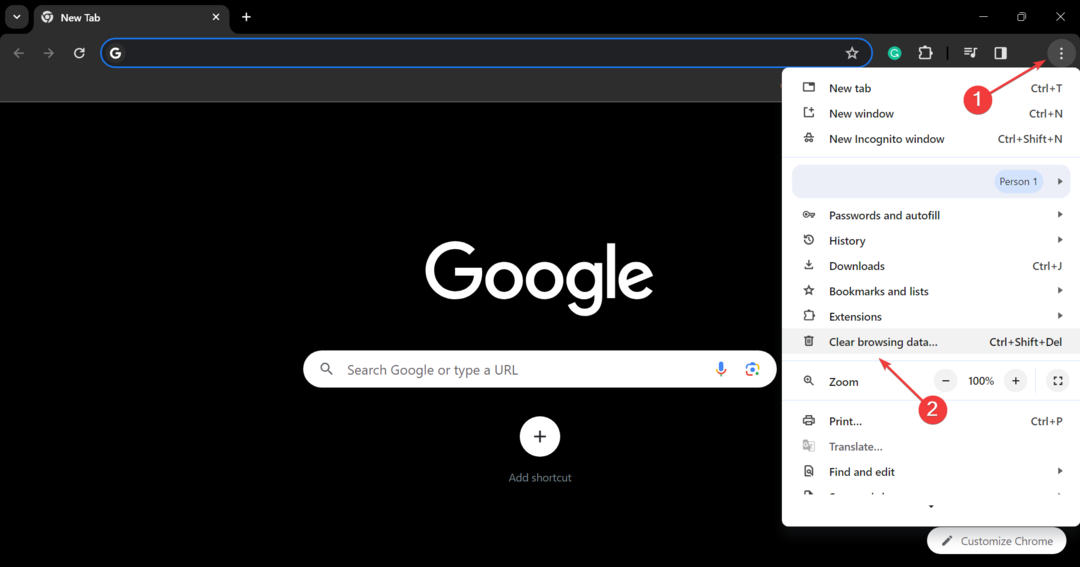Com serviços de streaming, o aplicativo oficial é a melhor opção
- Para o erro 1026 do Disney Plus, hardware/firmware desatualizado é o problema mais comum, portanto, atualizar sua TV deve resolver.
- Os usuários que dependem de emuladores também reclamaram desse código de erro, então opte pelo aplicativo oficial para streaming.
- Para esta e mais soluções, continue lendo este artigo.

Se você for assinante do Disney Plus, poderá encontrar o código de erro 1026 ao iniciar o aplicativo. Isso impede que você transmita qualquer conteúdo.
Na maioria das redes de streaming, isso geralmente é apenas um pequeno bug que pode ser corrigido rapidamente. O mesmo caso se aplica a esse erro e mostramos maneiras fáceis de resolvê-lo.
Causas do código de erro 1026
Como testamos, revisamos e avaliamos?
Trabalhamos nos últimos 6 meses na construção de um novo sistema de revisão sobre como produzimos conteúdo. Usando-o, refizemos posteriormente a maioria de nossos artigos para fornecer experiência prática real nos guias que criamos.
Para mais detalhes você pode ler como testamos, revisamos e avaliamos no WindowsReport.
- O servidor Disney pode estar fora do ar devido ao excesso de tráfego.
- Usando dispositivos/navegadores não suportados.
- Informações de login incorretas ou software desatualizado.
- Problemas de conectividade com a Internet ou mau funcionamento do roteador/modem.
- Talvez você tenha excedido o número máximo de dispositivos permitidos ou sua assinatura esteja inativa.
Como faço para corrigir o código de erro 1026 no Disney Plus?
Aqui estão algumas etapas preliminares que você pode tentar antes de passar para soluções complexas ou entrar em contato com o suporte:
- Certifique-se de ter uma conexão ativa com a Internet ou tente conectar seu dispositivo a uma rede diferente.
- Certifique-se de que sua assinatura esteja atualizada e verifique se os servidores Disney estão funcionando.
- Remova todos os dispositivos permitidos para visualização simultânea, efetue logout e faça login novamente.
- Mude para o aplicativo Disney se estiver usando um navegador ou emulador.
- Reinicie o roteador e a TV ou outro dispositivo de streaming.
1. Atualize o firmware da sua TV
- Para esta solução, utilizaremos o modelo TCL.
- Na sua TV, encontre seu Configurações.

- Vá para Sistema.

- Clique em Sobre então selecione Atualização de software.

- Selecione Atualização de rede e clique em Atualização do sistema.

- Agora clique em Checar atualização. Seu sistema irá procurar por atualizações disponíveis.

- Você começará a baixar as atualizações ou receberá uma mensagem informando que sua TV já está atualizada.

O mesmo se aplica a outros dispositivos. Se A Disney não está funcionando no seu Firestick, verifique possíveis atualizações de firmware e tente novamente.
2. Limpe o cache do aplicativo Disney
- Na sua TV, encontre seu Configurações.

- Vá para Aplicativos.
- Encontrar Disney e clique nele.
- Role para baixo e selecione Limpar cache.
Se você estiver usando outros dispositivos, como um telefone Android ou PC com Windows, limpe também o cache do aplicativo. As etapas devem ser mais ou menos semelhantes a esta.
3. Redefina sua rede
- Acerte o janelas chave e clique em Configurações.

- Navegar para Rede e internet.

- Selecione Configurações avançadas de rede.

- Clique em Redefinição de rede.

- A seguir, acerte o Redefinir agora botão.

4. Desative/ative sua VPN
- aperte o janelas chave e selecione Configurações.

- A seguir, selecione Rede e internet e clique em VPN no menu do lado direito.

- Selecione a conexão VPN que deseja desativar, clique no menu suspenso e selecione Remover.
- Para adicionar, siga etapas semelhantes.
Se o servidor estiver sobrecarregado, alterar sua localização pode ajudá-lo a mudar para um local menos lotado e recuperar a conectividade. Também pode ajudar a resolver outros problemas, como o código de erro 11 quando você tenta visualizar conteúdo fora de sua região.
- Código de erro Freevee ITV-101: como corrigi-lo
- Erro de AI de personagem, tente novamente: como corrigir este erro de rede
- Erro ao autenticar com Venmo: 6 maneiras de corrigi-lo
- Correção: o leitor imersivo não funciona no OneNote
- TypingClub não funciona no Windows 11? Aqui está o que fazer
5. Reinstale o aplicativo Disney Plus
- Nas suas Android dispositivo, clique emConfigurações.

- No Configurações menu, clique em Aplicativos.

- Na lista de aplicativos, clique em Disney+e, em seguida, pressione Forçar parada.

- A seguir, pressione OK para confirmar a ação.
- Agora, volte ao menu do aplicativo, clique em Limpar cachee pressione OK novamente para confirmar a ação.

- Novamente, no menu, clique em Apagar os dadose clique em OK confirmar.

- Volte ao menu do aplicativo e clique em Desinstalar.

- Imprensa OK para confirmar a desinstalação do aplicativo.
Se nenhuma dessas soluções parecer funcionar, talvez seja hora de entre em contato com a equipe de suporte do Disney Plus. Segundo alguns usuários, alguns modelos de TV simplesmente não são compatíveis com o serviço de streaming. Se for esse o caso, talvez seja necessário atualizar seu dispositivo para um modelo compatível ou usar a versão web.
Embora você possa ter obtido uma suspensão do código de erro 1026, isso não é o fim de tudo outros códigos de erro Disney Plus você pode encontrar. Felizmente, muitos desses problemas, como código de erro 24 estão relacionados à Internet, portanto, consertar seus problemas de conexão com a Internet quase sempre resolve a maioria deles.
Se você tiver alguma dúvida, sugestão ou comentário sobre este artigo, sinta-se à vontade para deixá-los na seção abaixo.